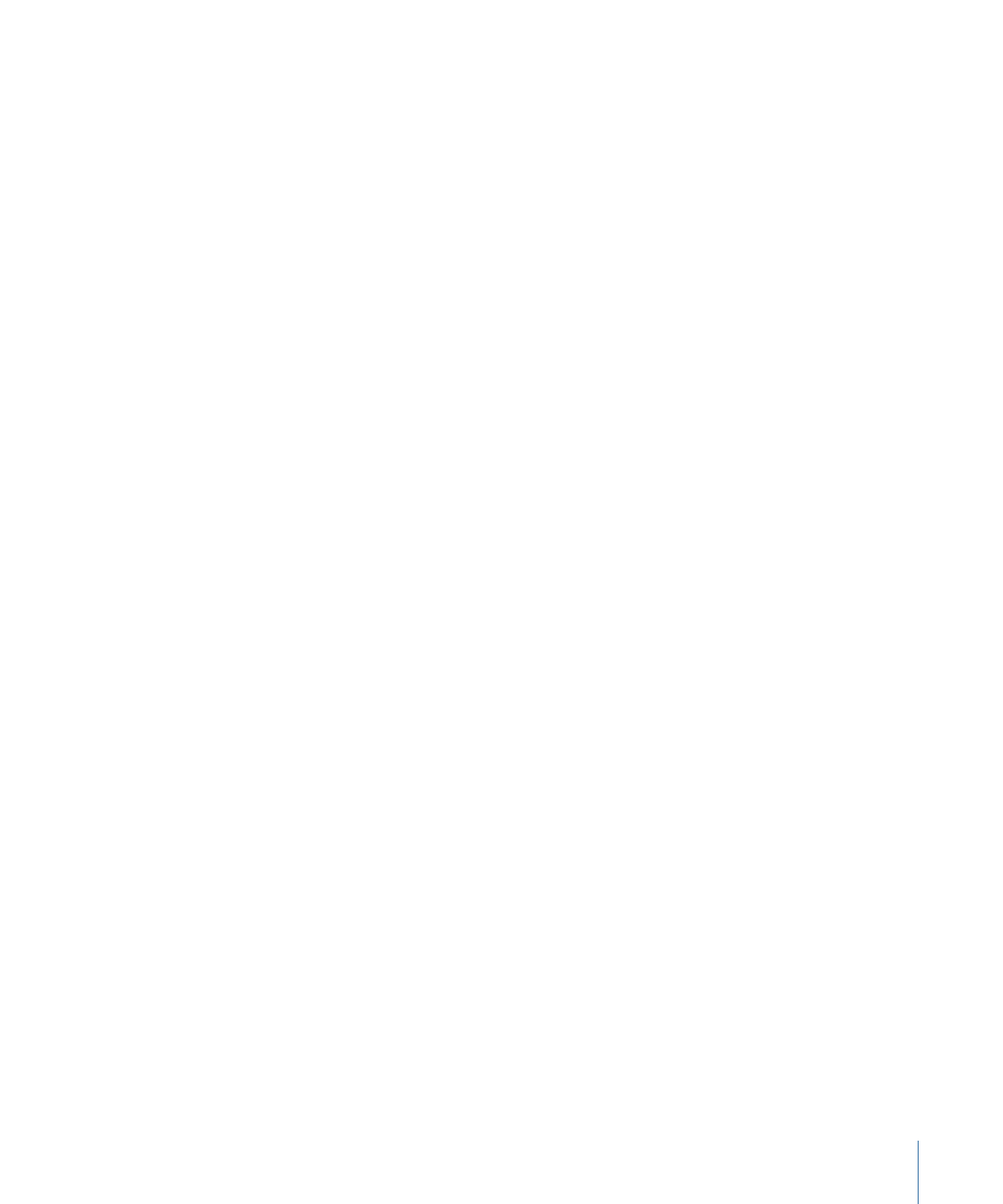
Hinzufügen von Photoshop-Dateien mit mehreren Ebenen zu einem
Projekt
Sie können eine Photoshop-Datei mit mehreren Ebenen zu Ihrem Projekt hinzufügen,
indem Sie sie in den Canvas-Bereich, die Liste „Ebenen“ oder die Timeline bewegen oder
indem Sie die Taste „Importieren“ bzw. den Befehl „Importieren“ verwenden. Bei
Verwendung der Taste „Import“ (im Vorschaubereich) werden alle Ebenen der
Photoshop-Datei standardmäßig auf eine einzige Ebene reduziert. Wenn Sie die Ebenen
der importierten Datei beibehalten möchten, verwenden Sie die Drop-Palette oder den
Befehl „Ablage“ > „Importieren“.
Photoshop-Datei mit mehreren Ebenen über die Drop-Palette hinzufügen
1
Bewegen Sie eine Photoshop-Datei mit mehreren Ebenen aus der Dateiübersicht in den
Canvas-Bereich, die Liste „Ebenen“ oder die Timeline.
2
Warten Sie, bis die Drop-Palette im Canvas-Bereich eingeblendet und der gebogene
Zeiger verfügbar wird, bevor Sie die Maustaste loslassen.
Dieses Menü bietet Ihnen Befehle für das Importieren der Datei mit mehreren Ebenen.
3
Halten Sie die Maustaste wieder gedrückt und bewegen Sie den gebogenen Zeiger über
einen Befehl in der Drop-Palette. Lassen Sie die Maustaste los, wenn das Menüobjekt
hervorgehoben wird.
Die Ebenen der Photoshop-Datei werden mithilfe des von Ihnen ausgewählten Befehls
hinzugefügt.
In der Drop-Palette des Canvas-Bereichs sind folgende Optionen verfügbar:
• Reduzierte Ebenen importieren: Alle Ebenen der Photoshop-Datei werden auf eine einzige
Motion-Ebene reduziert.
• Alle Ebenen importieren: Eine Gruppe wird erstellt und in der Gruppe verschachtelt. Alle
Ebenen der Photoshop-Datei werden als separate Motion-Ebenen in dieser neuen
Gruppe beibehalten.
• [Einzelne Ebenen]: Jede Ebene der Photoshop-Datei wird als separates Objekt in der
Drop-Palette angezeigt. Bei Auswahl einer Ebene wird nur diese Ebene zum Projekt
hinzugefügt und dort als einzelne Motion-Ebene angezeigt.
Hinweis: Wenn eine Photoshop-Datei mehr Ebenen enthält, als im Einblendmenü
angezeigt werden können, wird im Einblendmenü die Option „Ebene auswählen“
angezeigt. Nachdem Sie auf die Option „Ebene Auswahlen“ geklickt haben, wird das
Dialogfenster „Ebene für Import auswählen“ angezeigt.
Photoshop-Datei mit mehreren Ebenen über den Befehl „Importieren“ hinzufügen
1
Wählen Sie „Ablage“ > „Importieren“.
2
Wählen Sie die zu importierende Photoshop-Datei aus und klicken Sie dann auf
„Importieren“.
239
Kapitel 6
Erstellen und Verwalten von Projekten
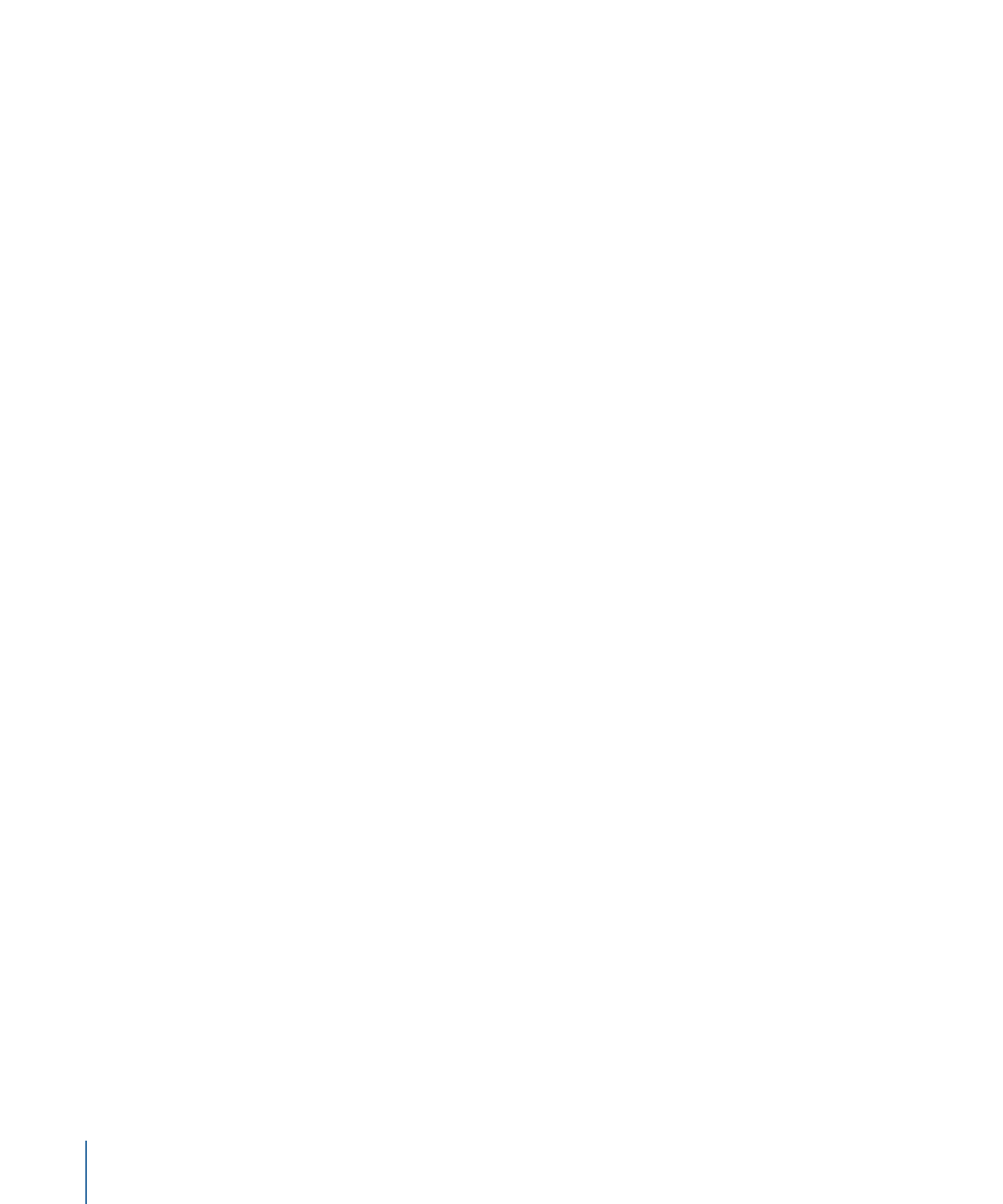
Das Dialogfenster „Ebene für Import auswählen“ wird angezeigt.
3
Wählen Sie einen Befehl aus dem Einblendmenü „Name der Ebene“ aus:
• Reduzierte Ebenen: Alle Ebenen der Photoshop-Datei werden auf eine einzige
Motion-Ebene reduziert.
• Alle Ebenen: Eine Gruppe wird erstellt und in der ausgewählten Gruppe verschachtelt.
Alle Ebenen der Photoshop-Datei werden als separate Motion-Ebenen in dieser Gruppe
beibehalten.
• [Einzelne Ebenen]: Jede Ebene der Photoshop-Datei wird als separates Objekt in der
Drop-Palette angezeigt. Bei Auswahl einer Ebene wird nur diese Ebene zum Projekt
hinzugefügt und dort als einzelne Motion-Ebene angezeigt.
Wenn Sie mit Ihrer Auswahl nicht zufrieden sind, können Sie ohne Löschen oder erneutes
Importieren eine andere Ebene aus der Photoshop-Datei auswählen. Dazu wählen Sie
die zuletzt importierte Photoshop-Ebene aus und wählen dann eine andere
Photoshop-Ebene aus dem Einblendmenü „Ebene“ im Bereich „Informationen“ >
„Eigenschaften“ aus.